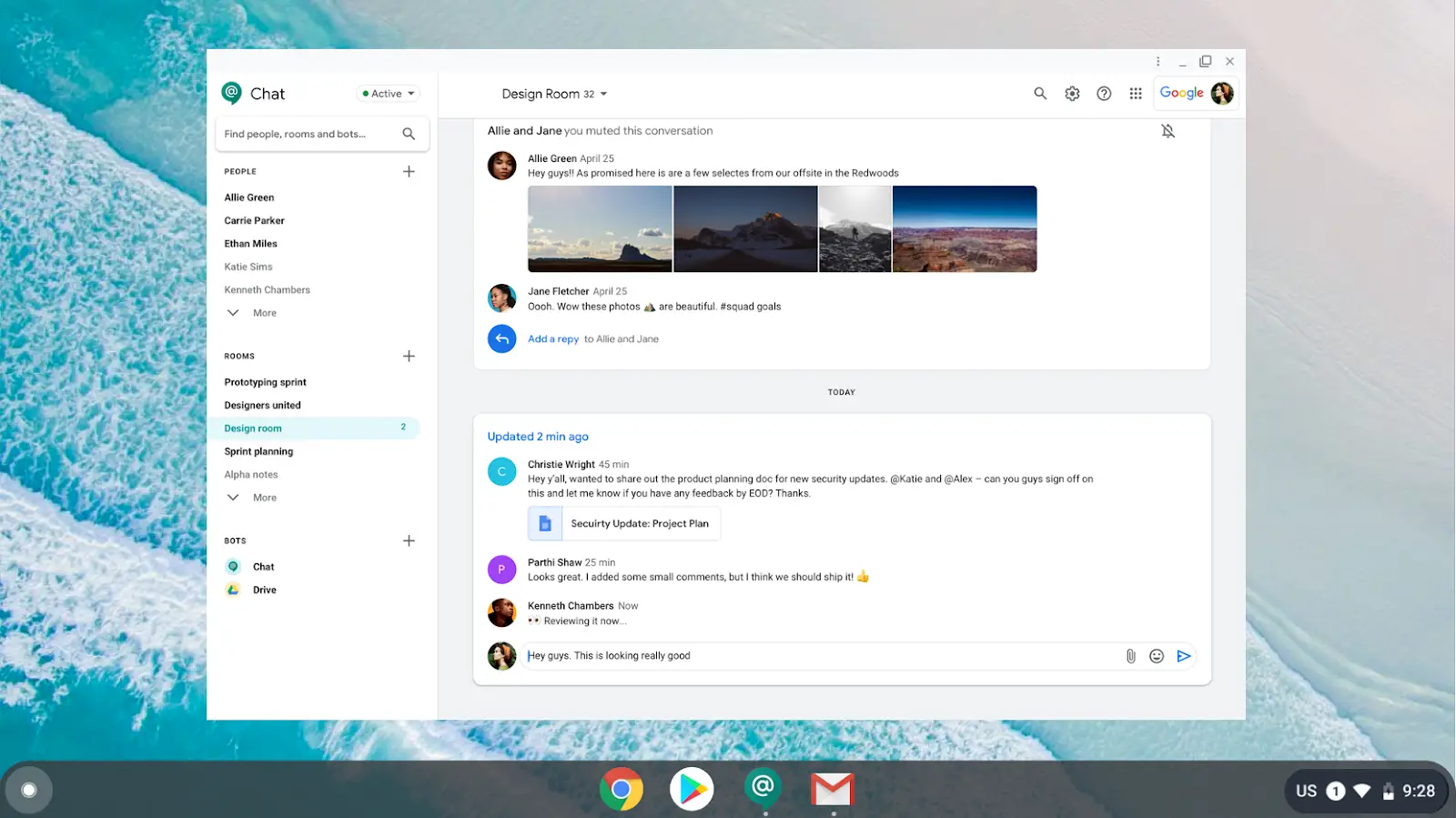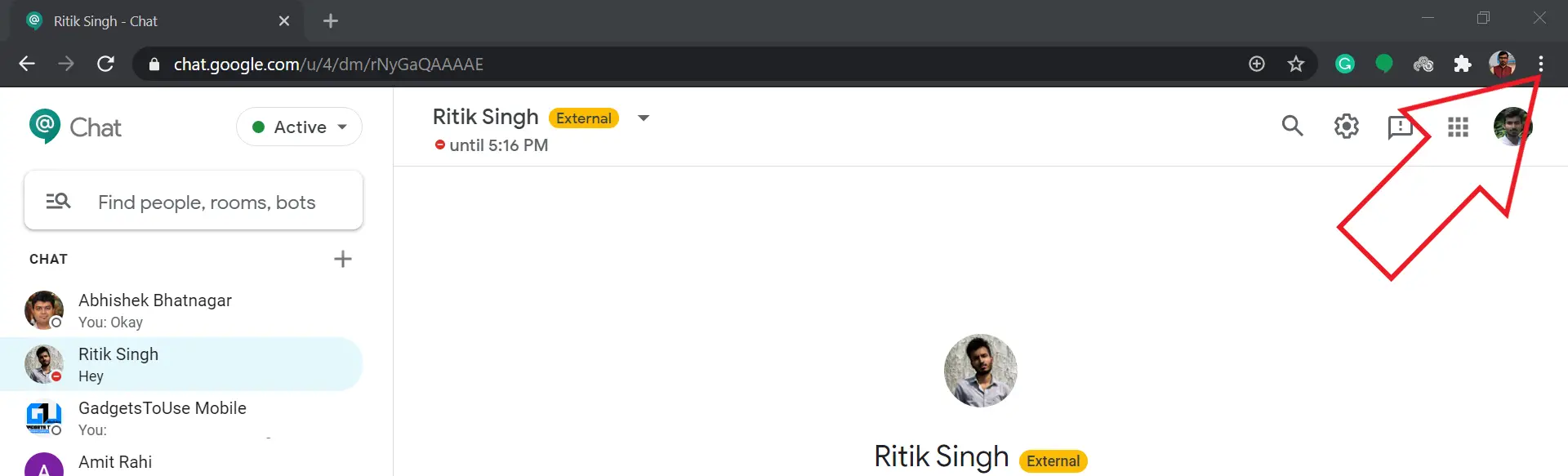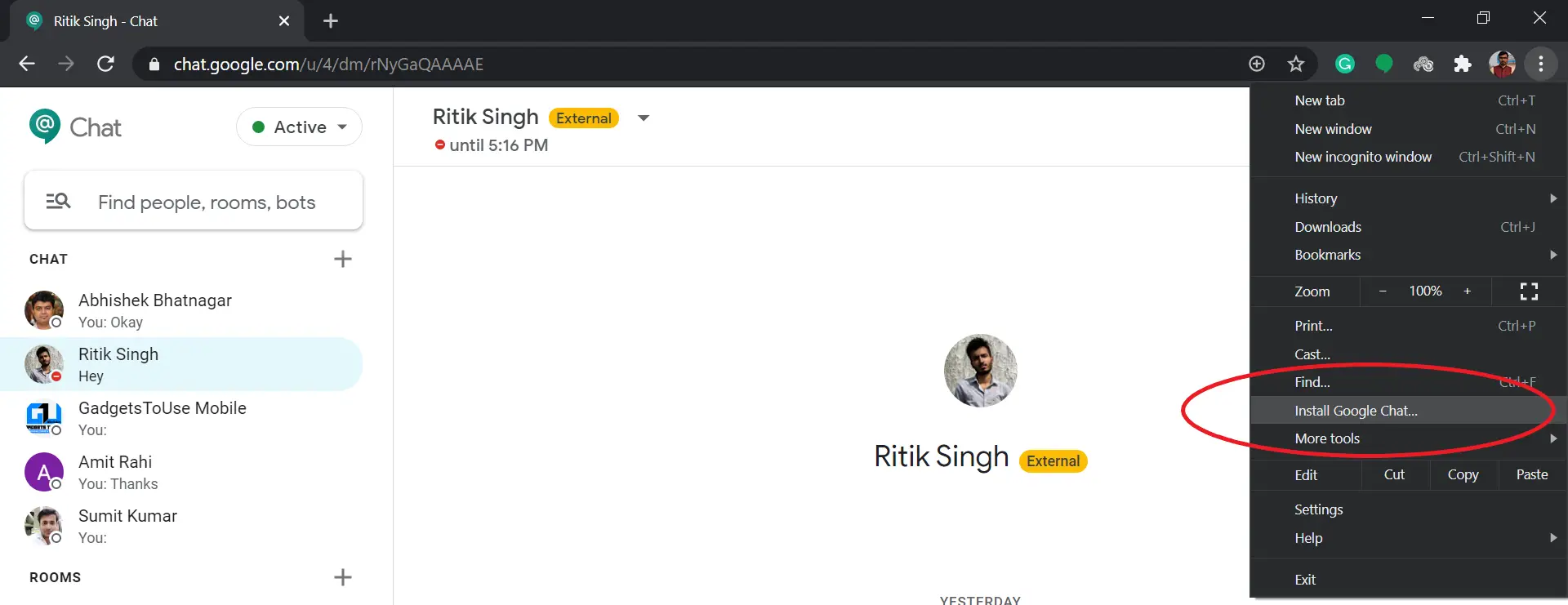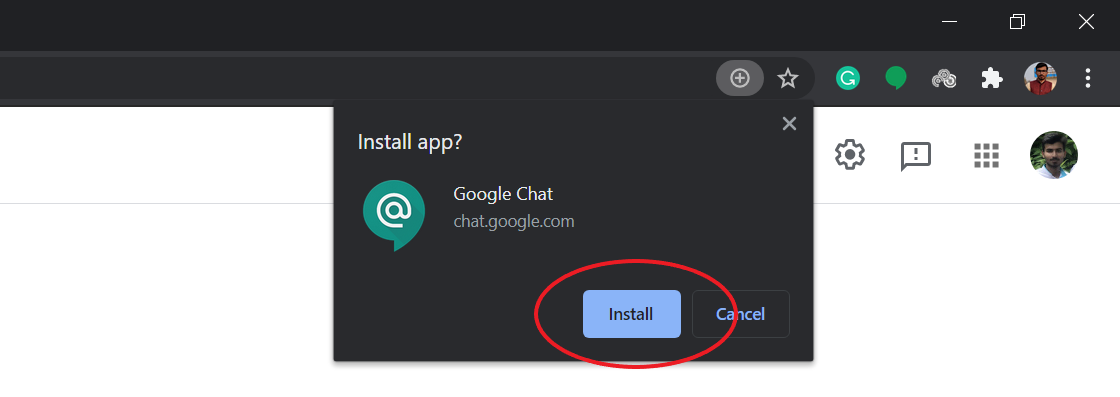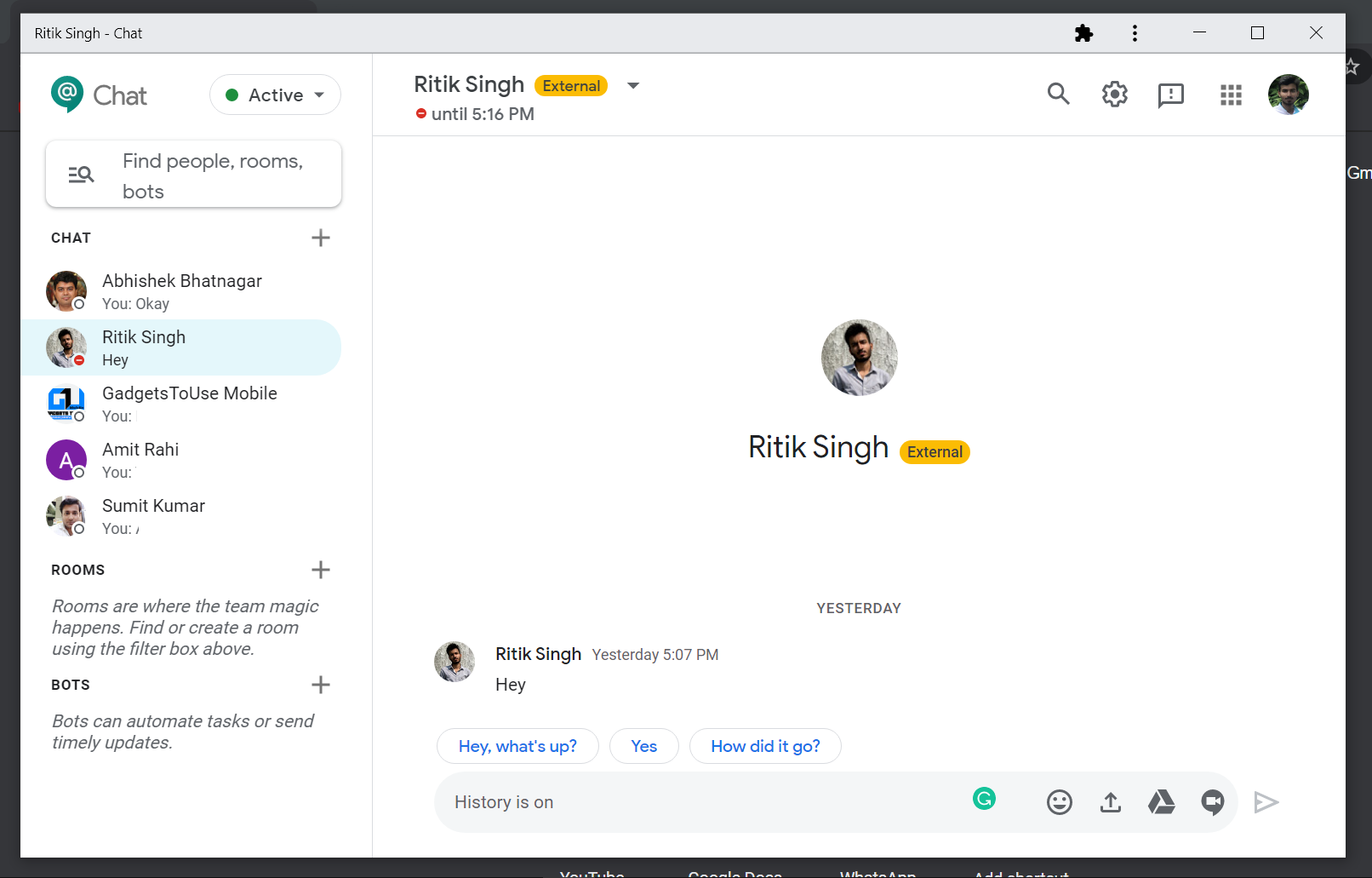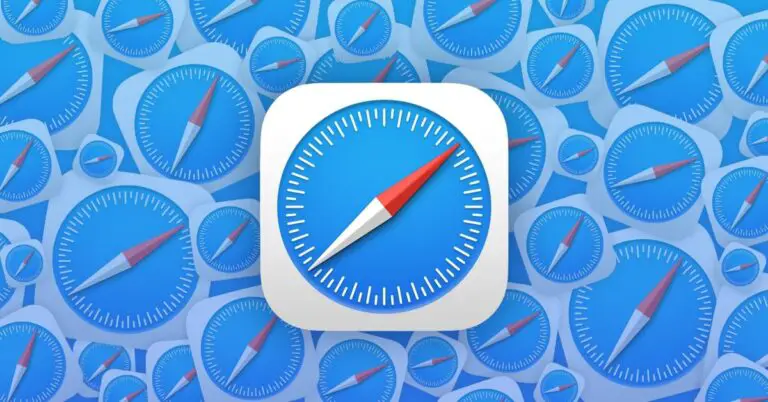So installieren Sie Google Chat auf Ihrem Computer
Anfang dieses Jahres erhielt die Messaging-Plattform von Google für Unternehmen und Organisationen – Google Chat – eine eigenständige Desktop-App. In diesem Artikel erfahren Sie, wie Sie Google Chat auf Ihrem Windows-, Mac- oder Linux-Computer installieren.
Installieren Sie Google Chat auf Ihrem Computer
Google Chat, früher bekannt als Hangouts Chat, kann von G Suite-Kunden verwendet werden. Es wurde entwickelt, um Teams und Unternehmen die Kommunikation und Zusammenarbeit zu ermöglichen, sei es 1:1-Chat, Gruppendiskussionsforen oder Dateifreigabe und Diskussion in Google Docs, Tabellen und Präsentationen.
Im Mai hat Google eine progressive Webanwendung (PWA) für Google Chat auf den Markt gebracht. Es kann unter Windows, macOS, Chrome OS und Linux installiert werden, indem Sie die folgenden Schritte ausführen. Beachten Sie jedoch, dass Google Chrome 73 oder höher auf Ihrem Computer installiert sein muss.
- Öffnen Sie Google Chrome auf Ihrem Computer.
- Rufen Sie https://chat.google.com/ auf und melden Sie sich mit Ihrem G Suite-Konto an.
- Wenn die App nicht installiert ist, erhalten Sie automatisch ein Werbe-Popup, um die App zu installieren.
- Wenn Sie das Pop-up jedoch nicht erhalten, tippen Sie in Chrome oben rechts auf das Drei-Punkte-Menü.
- Wählen Sie aus den verfügbaren Optionen "Google Chat installieren. "
- Dann klick Installer wenn Sie dazu aufgefordert werden.
Das ist alles. Google Chat wird nun auf Ihrem Computer installiert. Sie wird in der Liste der Apps angezeigt und kann als eigenständige App mit vollem Funktionsumfang verwendet werden. Sie können es auch starten, indem Sie in Chrome zu "chrome: // apps" gehen und auf Google Chat klicken.
Um Google Chat von Ihrem Computer zu deinstallieren, öffne Chrome und gehe zu Chrom: // Anwendungen. Klicken Sie dann mit der rechten Maustaste auf Google Chat, wählen Sie "Aus Chrome entfernen" und klicken Sie dann auf "Entfernen".
Neben dedizierten Apps für Android und iOS ist Google Chat auch in Gmail wie Google Meet integriert. Sie können auf alle Ihre Chats direkt in Gmail über den Chat-Tab unten links zugreifen. Sie können Google Chat in Gmail aktivieren oder deaktivieren, indem Sie zu . gehen Einstellungen> Alle Einstellungen anzeigen> Chat & Meet.
Pack
Es ging darum, die Google Chat-App auf Ihrem Computer zu installieren. Wie bereits erwähnt, wurde es für G Suite-Kunden entwickelt. Sie können jedoch auch mit externen Kontakten chatten, wie in Hangouts. Darüber hinaus sind Hangouts und Chats interoperabel, sodass Sie Nachrichten von beiden Diensten anzeigen und beantworten können.
Lesen Sie auch: So verwenden Sie Google Meet ohne Google Suite-Abonnement